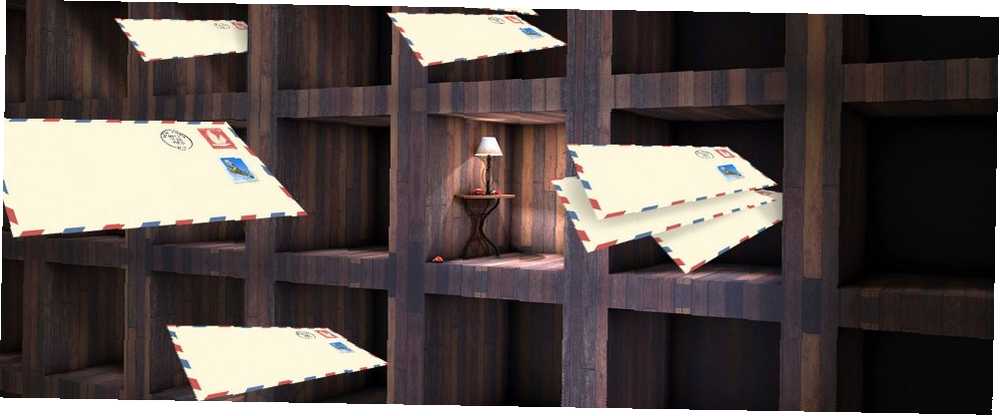
William Charles
0
2799
328
Pro mnoho z nás není možné úplně kopat e-maily. Alespoň však můžeme získat naše doručené zprávy, abychom se vypořádali s velkou částí našich e-mailů pro nás.
Pokud používáte Mac, který používá Apple Mail Jak udělat Apple Mail lepším stolním e-mailovým klientem Jak udělat Apple Mail lepším stolním e-mailovým klientem Udělejte si čas na nastavení nudného e-mailového klienta Apple a udělejte zpracování e-mailu bezbolestným jak je to možné. , budete muset nastavit správná pravidla (jinak známá jako filtry), aby zefektivnila práci.
Máme šest užitečných pravidel, která vám pomohou začít, ale nejprve vás provedeme základy vytváření pravidel v nativním e-mailovém klientovi vašeho počítače Mac..
Jak vytvořit pravidlo v Apple Mail
Stiskněte zkratku Cmd + Čárka otevřete sekci Předvolby pošty nebo přes ni přejdete Pošta> Předvolby. Nyní přepněte na Pravidla a klikněte na Přidat pravidlo tlačítko pro zahájení vytváření pravidel. Není toho moc. Nejprve vyberete podmínku uvedenou pod ikonou Li rozbalovací nabídka.

Dále povíte Mail, aby provedl určitou akci, když najde e-maily, které odpovídají kritériu, které jste přidali. Uvidíte dostupné akce uvedené v seznamu Proveďte následující akce rozbalovací nabídka.
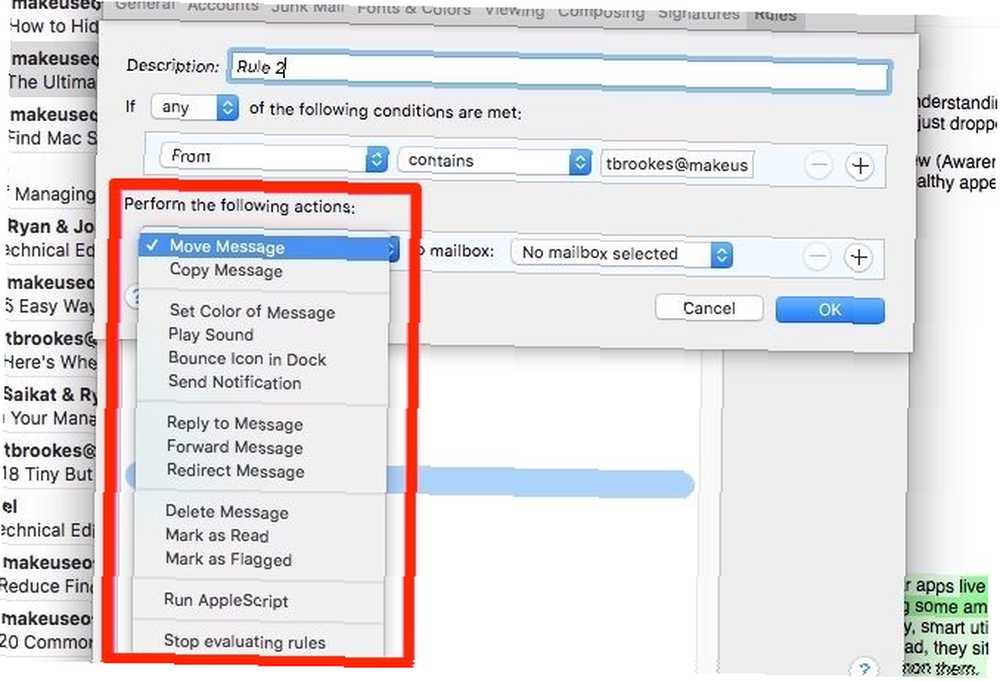
Chcete-li zabalit, zadejte vhodný název pravidla a stiskněte klávesu OK tlačítko. V tomto okamžiku se vás aplikace Mail zeptá, zda chcete nové pravidlo použít na existující zprávy, které odpovídají zadané podmínce. (Automaticky to dělá pro nové zprávy.) Pokud je vaše odpověď ano, klikněte na Aplikovat tlačítko. Mějte na paměti, že to nebude fungovat na archivovaných e-mailech.
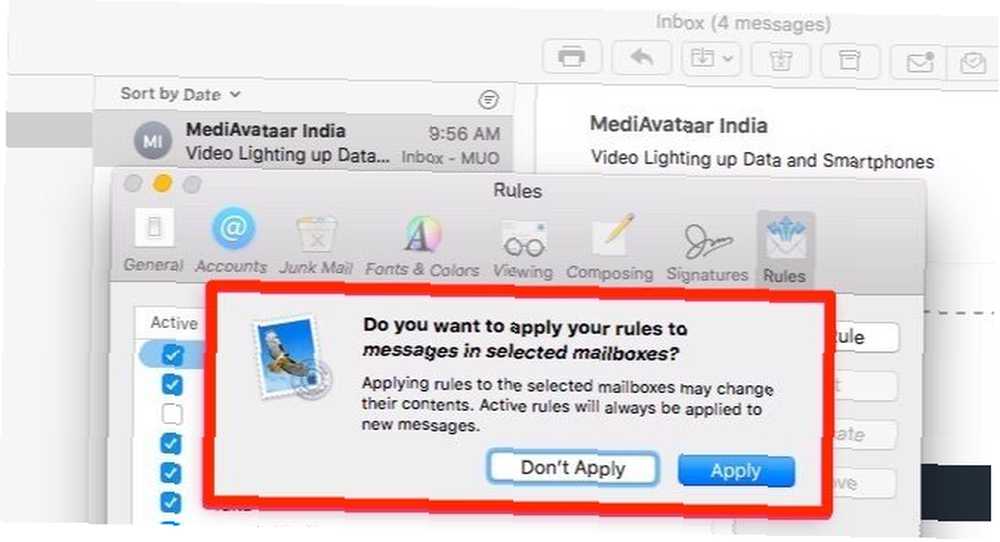
Chcete vytvořit více podmínek pro filtrování e-mailů?
Klikněte na ikonu + tlačítko vedle výchozí podmínky začít. Pokud jdete touto cestou, můžete také určit, zda má pravidlo fungovat, pouze pokud se zprávy shodují žádný podmínek nebo Všechno z nich. To je to, co žádný rozbalovací nabídka vedle Li je pro.
Můžete také získat e-mail k provádění více akcí s e-maily, které filtroval. Řekněme, že chcete tyto e-maily přesunout do jedné poštovní schránky a zkopírovat je do jiné. Poté klikněte na + tlačítko vedle výchozí akce, chcete-li zahájit nastavení více akcí podle podmínek.
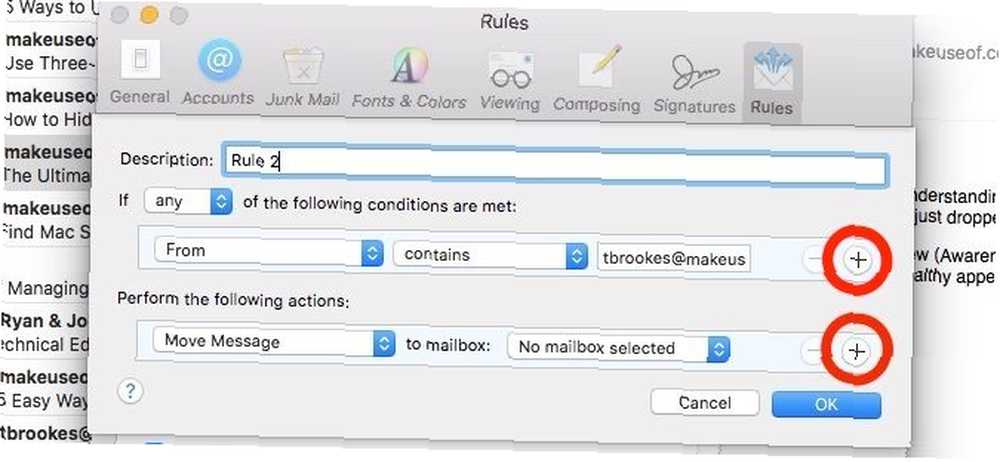
Je snadné jít přes palubu s pravidly. Udržujte jejich počet nízký pomocí více podmínek a akcí namísto samostatných pravidel.
1. Identifikujte e-maily od lidí, které neznáte
S tímto pravidlem bude snazší určit zdroje e-mailů, o které nemáte malý nebo žádný zájem. Zachycuje většinu e-mailů, které vyčerpávají váš čas a pozornost.
Vybrat Odesílatel není v mých kontaktech jako váš stav. Je jen na vás, zda chcete přesměrovat filtrované e-maily do samostatné složky, označit je, zvýraznit je v určité barvě atd. Vyberte odpovídající odpověď z Proveďte následující akce rozbalovací nabídka.
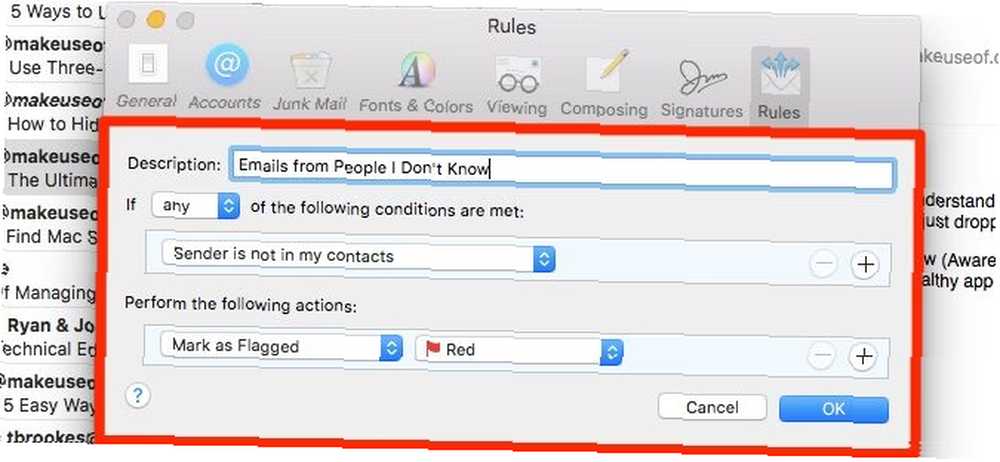
Asi každý týden procházejte e-maily, které identifikujete pomocí tohoto pravidla. Budete se chtít odhlásit od některých z nich, označit je jako spam nebo dokonce nastavit nová pravidla pro automatické mazání při příštím.
Je vhodné duplikovat výše uvedené pravidlo a upravit ho tak, aby odpovídalo této podmínce: Odesílatel není mezi mými předchozími příjemci. Použijte Duplikát tlačítko v Pravidla kartu začít.
Chcete-li snížit množství nevyžádané pošty, zvažte také vytvoření e-mailového účtu s jednorázovou e-mailovou službou Potřebujete jednorázovou e-mailovou adresu? Vyzkoušejte tyto skvělé služby na jedno použití e-mailové adresy? Vyzkoušejte tyto skvělé služby Potřebujete poslat nebo přijmout e-mail bez použití skutečné adresy? Zde jsou některé skvělé služby, které vám umožní dělat jen to. . Uveďte tuto e-mailovou adresu, pokud chcete zachovat svou skutečnou e-mailovou adresu jako soukromou.
2. Odstraňte přetrvávající spam a přeposlané e-maily
S tímto pravidlem už nebudete mít chuť roztrhat si vlasy. Je určen pro odesílatele z webů, které nerespektují žádosti o odhlášení a pokračují v odkapávání vaší doručené pošty.
Soubor Od obsahuje jako kritérium následuje jméno odesílatele odpovědného za e-maily, které chcete zablokovat. Vybrat Smazat zprávu jako akci, kterou má Mail provádět.
Mějte na paměti, že Smazat zprávu akce odstraní zprávu navždy. Chcete-li ji místo toho odeslat do koše, abyste ji později zpřístupnili, vyberte Přesunout zprávu do koše poštovní schránky jako preferovaná akce.
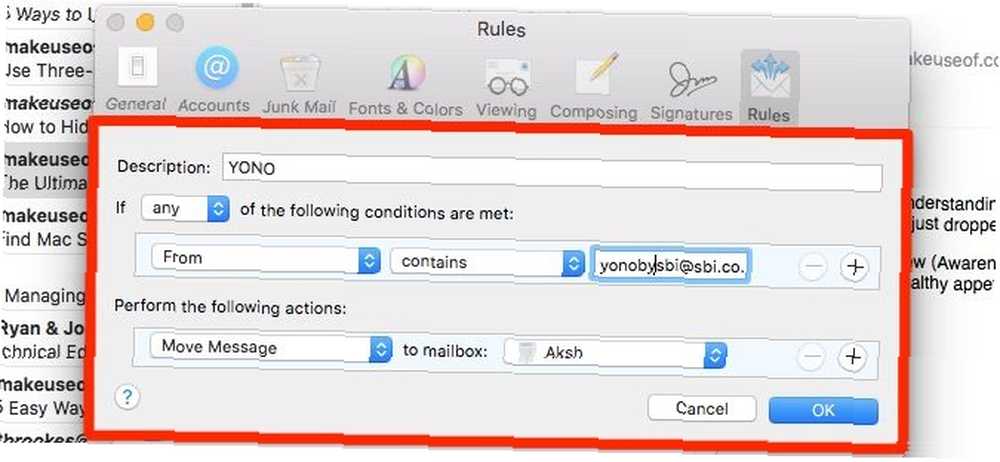
Poznámka: Pokud chcete replikovat Gmail “blokovat odesílatele” funkce, použijte Přesunout zprávu akce k přesunutí e-mailů do složky Nevyžádaná pošta.
Toto pravidlo je také užitečné pro hromadné odstranění předaných zpráv zasílaných například rodinným příslušníkům. Samozřejmě, pokud byste takové zprávy raději nedostávali, je nejlepší o tom informovat odesílatele. Pokud to není možné nebo nefunguje, nechte Mail tyto zprávy odfiltrovat a odstranit je za vás.
Zatímco ty umět nastavit samostatné pravidlo pro každý odesílatele, jehož e-maily chcete zablokovat, není to nejčistší způsob. Je lepší upravit existující pravidlo a vložit novou podmínku pro každého nového odesílatele. Funguje to proto, že Li rozbalovací nabídka je nastavena na žádný, což znamená, že pravidlo funguje, když žádný podmínek se splní.
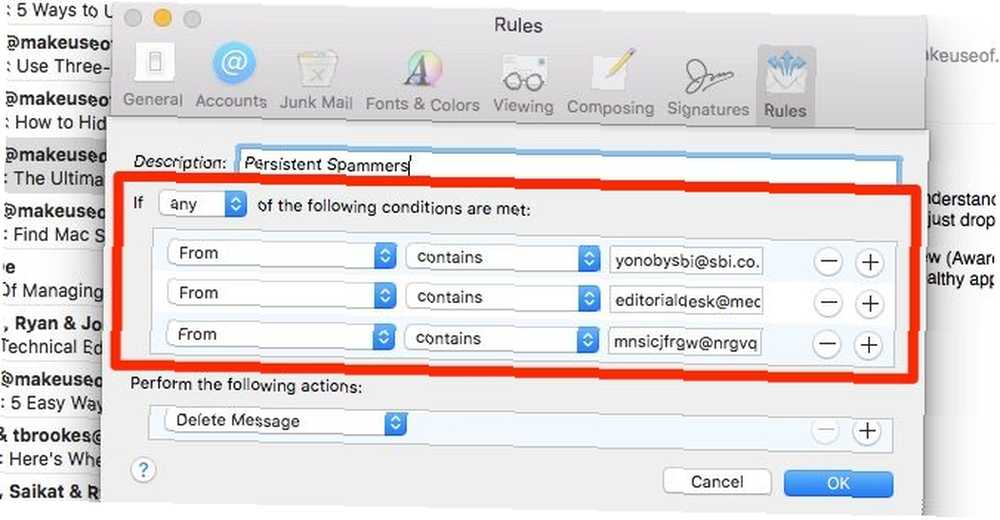
Pokud si přejete přikázat všeobecný zákaz kupředu, vyměňte Od obsahuje stav s Předmět začíná Fw:.
3. Označte nepracovní e-maily jako přečtené
Většina vašeho osobního e-mailu pravděpodobně není časově citlivá. Dokud nebudete připraveni tyto e-maily řešit, zabraňte jim v upoutání pozornosti tak, že je označíte jako přečtené tímto dalším pravidlem.
Soubor Účet jako kritérium a poté vyberte účet spojený s vaším osobním e-mailem. Dále nastavte Označit jako přečtené jako akci.
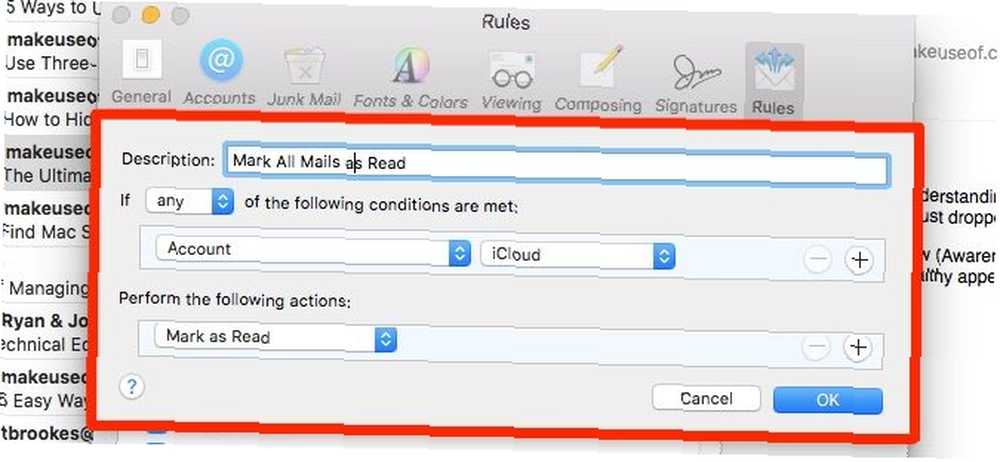
Raději byste to označili Všechno zprávy od Všechno účty přečtené, jakmile dopadnou na vaši doručenou poštu? V tom případě vyberte Každá zpráva namísto Účet z Li rozbalovací nabídka.
4. Použijte doménová jména k zachycení důležitých e-mailů
Pravděpodobně budete chtít vědět o každý e-mail, který přichází z vaší banky, i když se jedná o reklamní poštovní zásilku. Totéž platí pro pracovní e-maily. Pomocí pravidla můžete zajistit, že vám nikdy nezmeškáte.
Například když dostanu mnoho e-mailů na [email protected], ty, které se týkají mé práce, vždy pocházejí makeuseof.com. Chcete-li určit poslední, mohu nastavit tuto podmínku: Od obsahuje @ makeuseof.com.
Poté mohu zvýrazněné filtrované e-maily zvýraznit například změnou barvy pozadí, přehráním zvuku nebo přesměrováním jinde.
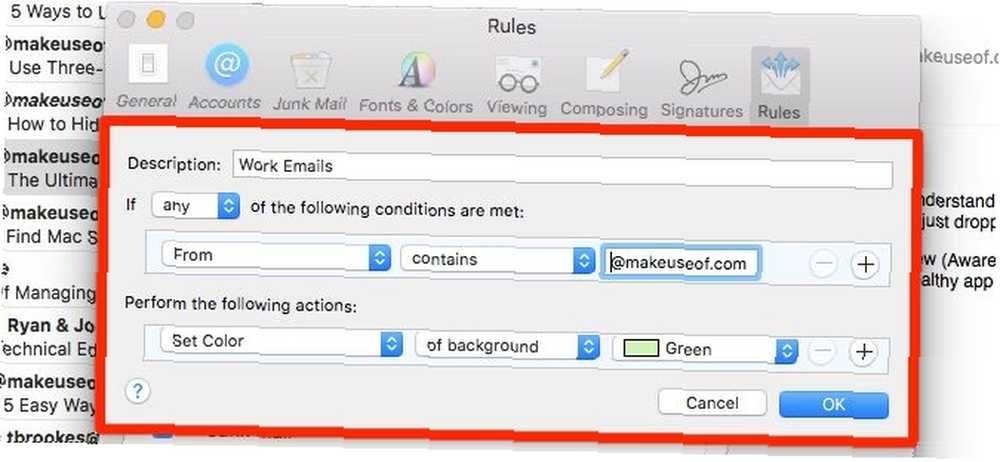
Nahradit @ makeuseof.com trochu výše s názvem domény vaší společnosti nebo vaší banky a můžete použít stejný filtr s podobnými výsledky.
5. Zašlete nejdůležitější pracovní e-maily Slack
Ne všechny e-maily vyžadují vaši okamžitou pozornost. Ano, dokonce i v práci. Pokud váš tým komunikuje prostřednictvím aplikace, jako je Slack, můžete svou doručenou poštu většinou ignorovat. Chcete-li zajistit, aby se tyto velmi důležité e-maily, pokud vůbec nějaké neunikly, postoupily Slacku tímto dalším pravidlem.
Nastavte podmínku pro identifikaci e-mailů od svého nadřízeného nebo jiného nadřízeného nebo s konkrétním slovem / frází v předmětu. Nyní vyberte Předat zprávu jako preferovanou akci a napište “pošlete Slackovi” adresa v zadaném poli.
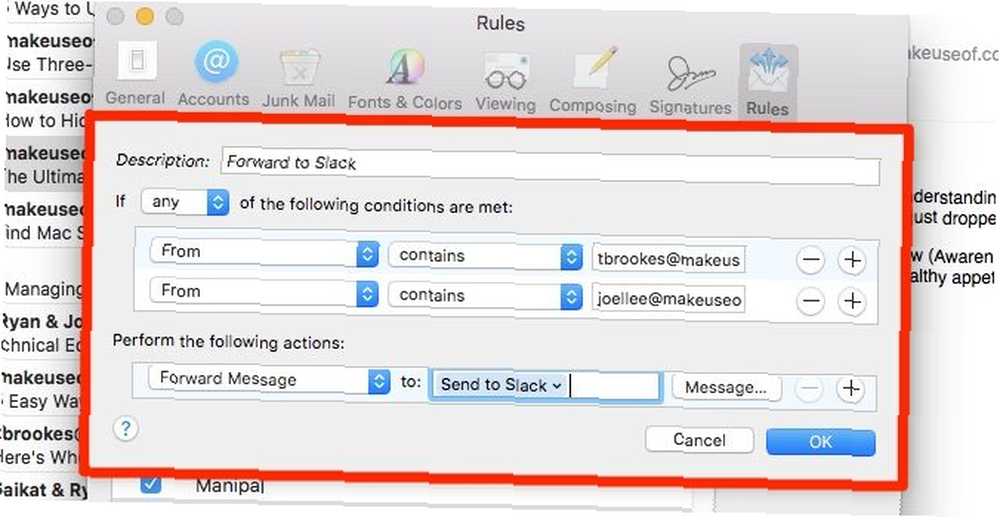
Kde najdete svoji předávací adresu Slack?
Je skryto pod [Your_Team_Name]> Předvolby> Zprávy a média. Přejděte dolů na Přineste e-maily do Slack a tam to je. Nyní si budete moci přečíst předané e-maily ve Slackbotu!
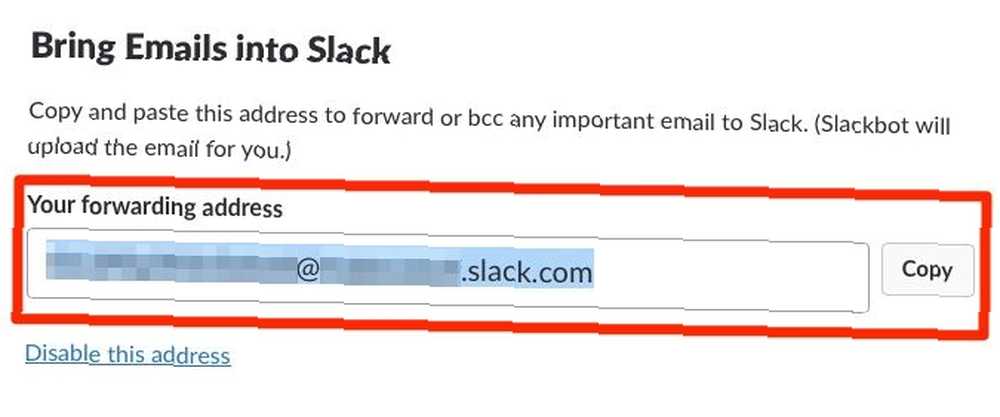
6. Sbírejte e-maily pomocí PDF
Od účtů a účtenek až po registraci zdarma obdržíte užitečné dokumenty ve formátu PDF do vaší doručené pošty. Zachyťte všechny odpovídající e-maily na jednom místě pomocí tohoto dalšího pravidla.
Nastavte podmínku tak, aby odpovídala Typ přílohy je PDF a používat Přesunout zprávu akce k izolování e-mailů obsahujících soubory PDF. Pokud chcete e-maily zvýraznit místo jejich přesunutí do samostatné složky, použijte Nastavte barvu zprávy akce.
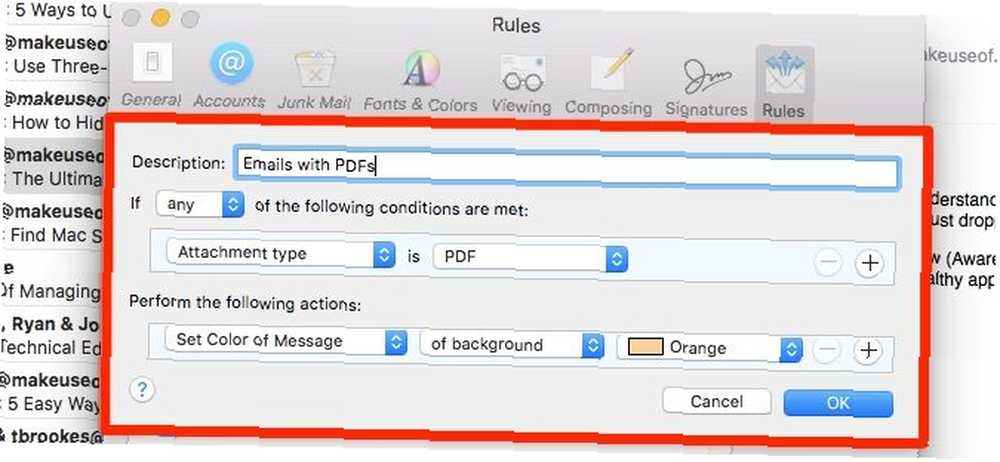
E-maily lze také filtrovat pomocí jiných typů příloh, jako jsou archivy, prezentace a filmy, s podobným pravidlem.
Co dělá “Přestaňte hodnotit pravidla” Dělat?
Na konci roku 2007 Proveďte následující akce menu, možná jste si všimli této položky: Přestaňte vyhodnocovat pravidla. Zajímá vás, co to dělá? No, to pomůže Mail identifikovat správný postup, jak postupovat, když jsou pravidla v rozporu.
Vezměte výchozí pravidlo Novinky od Apple, například. Pokud vytvoříte nové pravidlo, které má jednu nebo více podobných podmínek jako toto, nebudou provedeny žádné akce přidané do nového pravidla. To proto, že Novinky od Apple pravidlo má Přestaňte vyhodnocovat pravidla označeno, což způsobí, že následné akce jsou neúčinné.
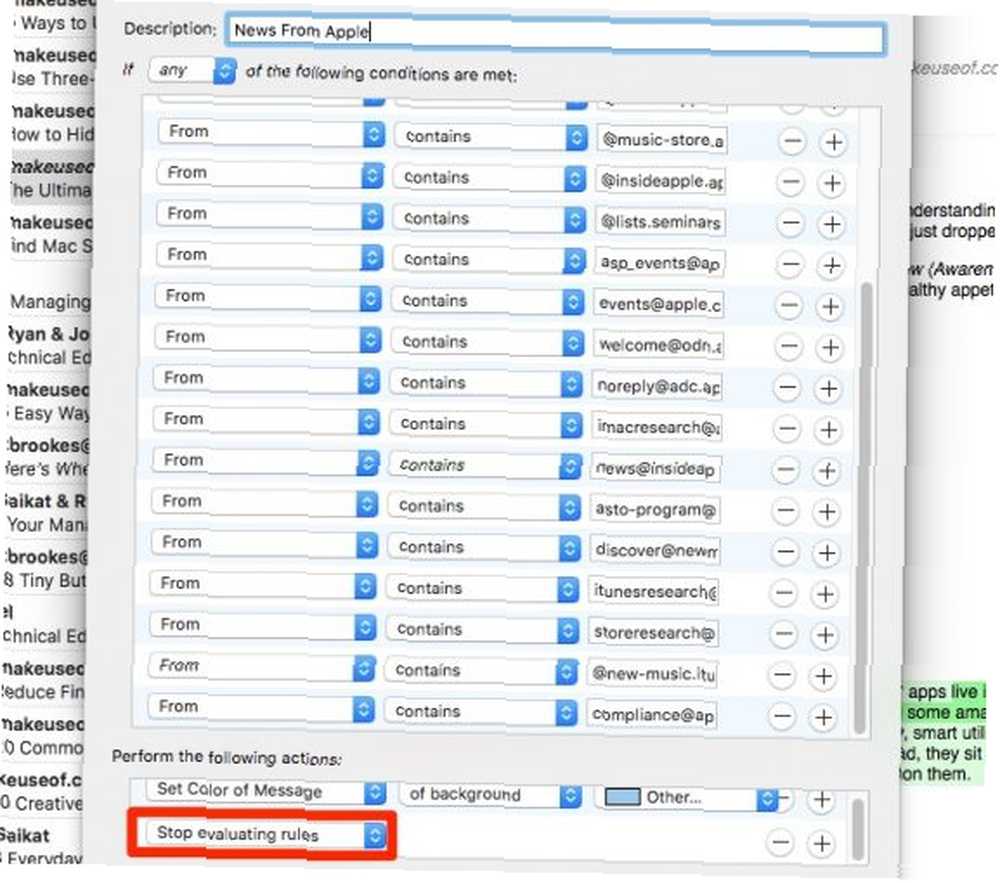
Podívejme se na druhý příklad.
Řekněme, že chcete označit všechny příchozí zprávy ve schránce jako přečtené, s výjimkou zpráv z konkrétní e-mailové adresy hello@my_inbox.com. Chcete také nahlásit zprávy z této adresy. V tomto scénáři budou pravidla vypadat takto:
- Li Od obsahuje hello@my_inbox.com, Označit jako označené červenou a Přestaňte vyhodnocovat pravidla
- Li Každá zpráva, Označit jako přečtené.
Co se stane, když vynecháte Přestaňte vyhodnocovat pravidla akce z prvního pravidla? Zprávy od hello@my_inbox.com bude označena a také označena jako přečtená.
Pokud nyní při vytváření pravidel změníte pořadí pravidel, budou všechny zprávy označeny jako přečtené. Ti z hello@my_inbox.com budou označeny jako přečtené i označené. Pokud připojíte Přestaňte vyhodnocovat pravidla akce podle prvního pravidla zde, e-maily od hello@my_inbox.com budou označeny jako přečtené, ale nebudou označeny.
Nechte Apple Mail udělat těžké zvedání za vás
To není problém sám o sobě přeplněná schránka. Je to tak, že se musíte každý den brodit, abyste se vyhnuli ztrátě důležitých zpráv a zaplavili maličkosti, které k vám přijdou..
Pokud máte zavedená pravidla, Mail upozorňuje na to, co potřebuje vaši pozornost, skrývá nebo se zbavuje zbytku. Přesměrujte e-maily, na kterých záleží, na jedno nebo dvě bezpečná místa a zbytek můžete ignorovat, možná dokonce navždy!
Pravidla samozřejmě jsou jeden způsob třídění e-mailů v Apple Mail, ale můžete zkusit alternativního klienta. 5 Apple Mail Alternativy pro Mac OS X 5 Apple Mail Alternativy pro Mac OS X Každý Mac přichází s bezplatnou e-mailovou aplikací, ale není to vše a konec - všechna e-mailová řešení OS X. Zde je pět nejlepších alternativ. pro více možností.











